Bài viết được tư vấn chuyên môn bởi ông Võ Văn Hiếu – Giám đốc kỹ thuật của Trung tâm sửa chữa điện lạnh – điện tử Limosa.
Bạn đang muốn tăng cỡ chữ trong Zalo trên điện thoại nhưng không biết làm thế nào? Đừng lo lắng, trong bài viết này, Trung tâm sửa chữa điện lạnh – điện tử Limosa sẽ cung cấp cho bạn những cách tăng cỡ chữ trong Zalo trên điện thoại.

MỤC LỤC
1. Giới thiệu về Zalo
Zalo là một ứng dụng nhắn tin rât phổ biến tại Việt Nam hiện nay. Zalo không chỉ giúp bạn kết nối với bạn bè, người thân, đồng nghiệp một cách dễ dàng, mà còn mang đến cho bạn nhiều tính năng hấp dẫn khác như gọi video, gửi sticker, chia sẻ hình ảnh, video, âm thanh, tạo nhóm chat, tạo trang cá nhân, tham gia các cộng đồng theo sở thích và nhiều hơn thế nữa.
2. Tại sao cần tăng cỡ chữ và cài font chữ trong Zalo trên điện thoại?
2.1 Tại sao cần tăng cỡ chữ trong Zalo trên điện thoại?
Có nhiều lý do để bạn muốn tăng cỡ chữ trong Zalo trên điện thoại như:
- Bạn có thị lực kém hoặc bị cận thị, viễn thị, loạn thị… và khó khăn trong việc nhìn rõ các ký tự trên màn hình điện thoại.
- Bạn muốn bảo vệ mắt của mình khỏi bị mỏi hoặc tổn thương do nhìn vào màn hình quá lâu hoặc quá gần.
- Bạn muốn dễ dàng đọc được các tin nhắn quan trọng hoặc có nội dung dài mà không cần phải zoom in hoặc scroll nhiều lần.
- Bạn muốn tăng trải nghiệm sử dụng Zalo của mình bằng cách tùy chỉnh kích thước chữ theo ý muốn.
2.2 Tại sao cần cài Font chữ trong Zalo trên điện thoại?
Ngoài việc tăng cỡ chữ, bạn cũng có thể cài font chữ mới trong Zalo trên điện thoại để làm cho giao diện Zalo của bạn trở nên sinh động và độc đáo hơn. Một số lý do để bạn muốn cài font chữ mới trong Zalo trên điện thoại là:
- Bạn muốn thể hiện cá tính và sở thích của mình qua kiểu chữ mà bạn chọn.
- Bạn muốn thu hút sự chú ý của người nhận tin nhắn bằng cách sử dụng các font chữ đẹp mắt hoặc lạ mắt.
- Bạn muốn tạo sự khác biệt cho Zalo của mình so với các ứng dụng nhắn tin khác.
- Bạn muốn tận hưởng các font chữ mới được Zalo cập nhật liên tục để phù hợp với các xu hướng và sự kiện đặc biệt.
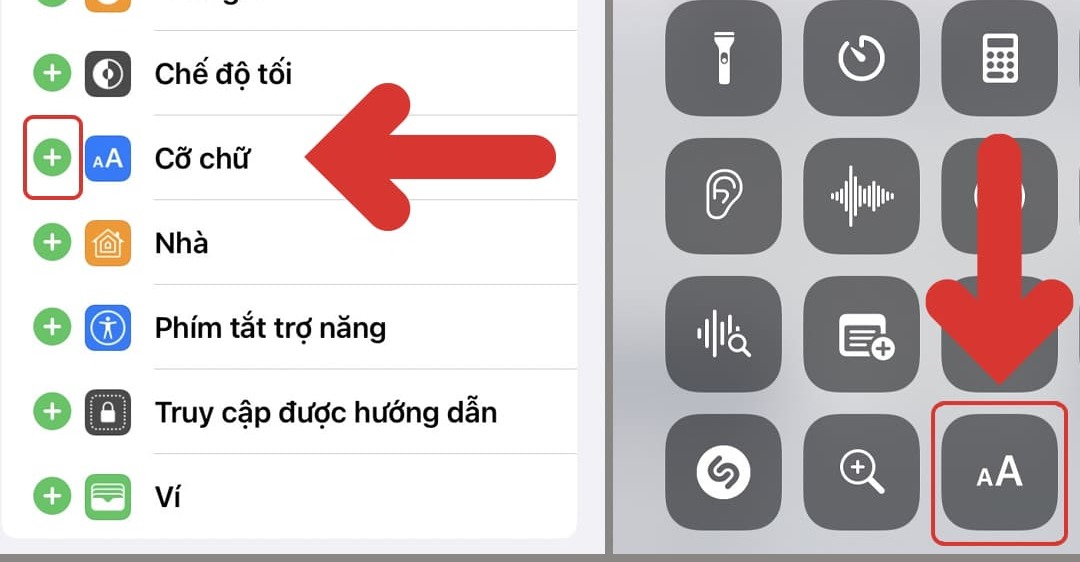
3. Cách tăng cỡ chữ trong Zalo trên điện thoại
Để tăng cỡ chữ trong Zalo trên điện thoại, bạn chỉ cần làm theo các bước sau:
- Bước 1: Mở ứng dụng Zalo trên điện thoại của bạn.
- Bước 2: Chạm vào biểu tượng ba gạch ngang ở góc trái trên màn hình để vào menu.
- Bước 3: Chạm vào biểu tượng bánh răng ở góc phải trên màn hình để vào phần Cài đặt.
- Bước 4: Chạm vào mục Giao diện để vào phần thiết lập giao diện cho Zalo.
- Bước 5: Chạm vào thanh trượt ở phần Kích thước chữ để điều chỉnh kích thước chữ theo ý muốn. Bạn có thể kéo thanh trượt sang phải để tăng kích thước chữ hoặc sang trái để giảm kích thước chữ. Bạn có thể xem trước kết quả ở phần Tin nhắn ví dụ bên dưới.
- Bước 6: Sau khi đã chọn kích thước chữ phù hợp, bạn chỉ cần chạm vào nút Lưu ở góc phải trên màn hình để áp dụng thay đổi.
Vậy là xong! Bây giờ bạn đã thực hiện được cách tăng cỡ chữ trong Zalo trên điện thoại của mình rồi. Bạn có thể quay lại phần Cài đặt > Giao diện > Kích thước chữ để tiếp tục điều chỉnh kích thước chữ khi cần thiết.
Trong trường hợp bạn không thể tự thực hiện được các thao tác trên hoặc điện thoại của bạn bị lỗi không thực hiện được thì đừng lo vì Trung tâm sửa chữa điện lạnh – điện tử Limosa đã có dịch vụ sửa điện thoại sẽ giúp bạn sửa chữa và khắc phục điện thoại cả phần mềm lẫn phần cứng.
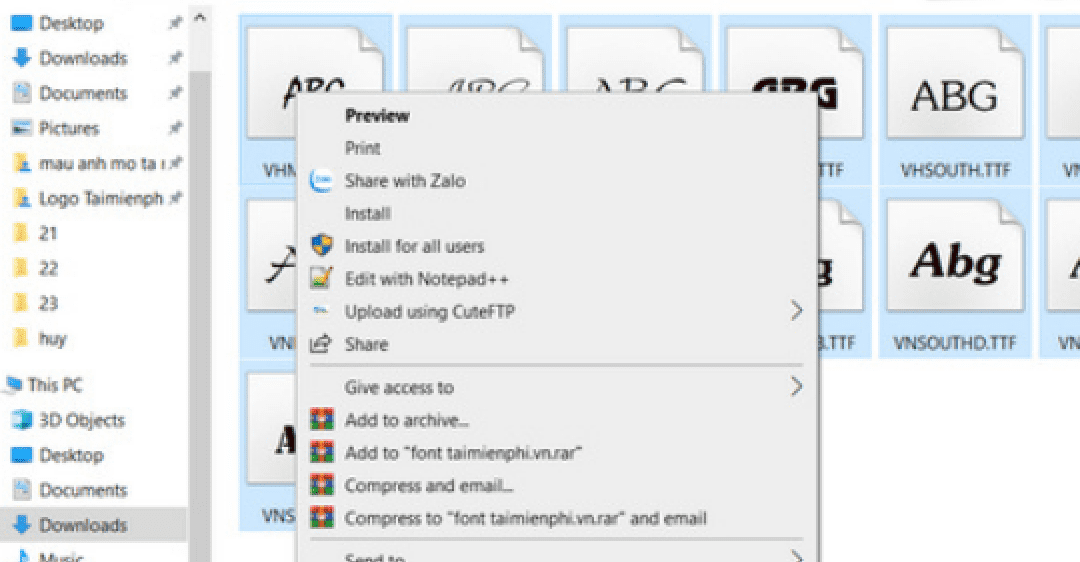
4. Cách cài font chữ mới trong Zalo trên điện thoại
Để cài font chữ mới trong Zalo trên điện thoại, bạn chỉ cần làm theo các bước sau:
- Bước 1: Mở ứng dụng Zalo trên điện thoại của bạn.
- Bước 2: Chạm vào biểu tượng ba gạch ngang ở góc trái trên màn hình để vào menu.
- Bước 3: Chạm vào biểu tượng bánh răng ở góc phải trên màn hình để vào phần Cài đặt.
- Bước 4: Chạm vào mục Giao diện để vào phần thiết lập giao diện cho Zalo.
- Bước 5: Chạm vào mục Font để vào phần thiết lập font cho Zalo.
- Bước 6: Chọn font bạn muốn sử dụng từ danh sách các font có sẵn. Bạn có thể xem trước kết quả ở phần Tin nhắn ví dụ bên dưới. Nếu bạn muốn xem thêm các font khác, bạn có thể chạm vào nút Thêm font ở cuối danh sách để vào kho font của Zalo.
- Bước 7: Sau khi đã chọn font ưng ý, bạn chỉ cần chạm vào nút Lưu ở góc phải trên màn hình để áp dụng thay đổi.
Vậy là đã thực hiện xong cách tăng cỡ chữ trong Zalo trên điện thoại. Bạn có thể quay lại phần Cài đặt > Giao diện > Font để tiếp tục thay đổi font khi cần thiết.
Như vậy, tăng cỡ chữ trong Zalo trên điện thoại là một công việc đơn giản nhưng lại vô cùng hữu ích, giúp bạn có thể đọc tin nhắn, chat với bạn bè và thậm chí là làm việc hiệu quả hơn trên điện thoại. Hy vọng những cách trên sẽ giúp ích cho bạn hiểu thêm cách tăng cỡ chữ trong Zalo trên điện thoại và đừng quên liên hệ HOTLINE 1900 2276 của Trung tâm sửa chữa điện lạnh – điện tử Limosa để được cung cấp thêm những kiến thức hữu ích về công nghệ và điện tử nhé!

 Thời Gian Làm Việc: Thứ 2 - Chủ nhật : 8h - 20h
Thời Gian Làm Việc: Thứ 2 - Chủ nhật : 8h - 20h Hotline: 1900 2276
Hotline: 1900 2276




